Como atualizar dados cadastrais pelo app Nubank
Por André Lourenti Magalhães | Editado por Bruno Salutes | 18 de Abril de 2021 às 16h00


Clientes do banco Nubank (Android | iOS) recebem notificações pelo app ou pelo e-mail para que atualizem os dados cadastrais dentro do sistema da instituição financeira. É importante manter os dados atualizados para facilitar o contato, reforçar a segurança da conta e por requisitos do Banco Central do Brasil.
- Como definir o limite diário de transferência Pix no Nubank
- Como adicionar o cartão do Nubank no Google Pay
- Vale a pena ter a conta PJ digital do Nubank?
A tela de dados cadastrais solicita as seguintes informações: endereço, número de telefone celular, atividade profissional, renda mensal, patrimônio e nacionalidade. Todo o processo de atualização pode ser feito através do aplicativo do banco em alguns minutos. Saiba como!
Nubank: como atualizar dados cadastrais
Passo 1: abra o app do Nubank e toque no ícone de engrenagem para abrir mais opções;
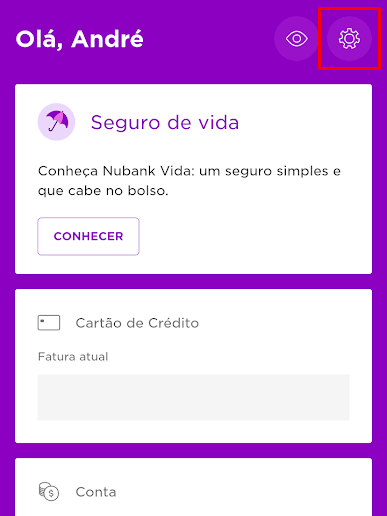
Passo 2: em seguida, toque em "Perfil";
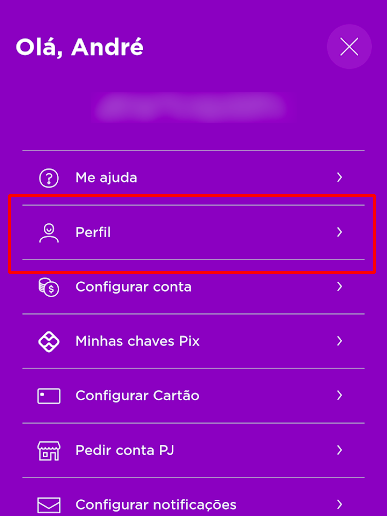
Passo 3: nas configurações do perfil, selecione "Atualizar meus dados";
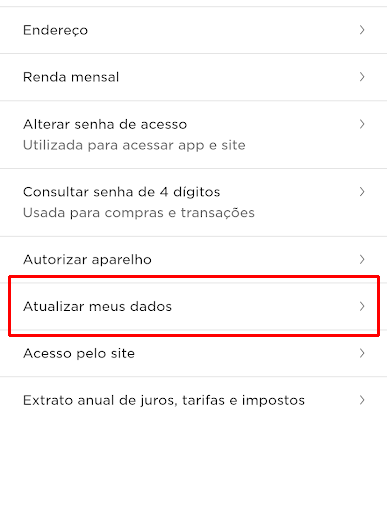
Passo 4: comece a atualização cadastral confirmando seu endereço. Para avançar em cada tela, toque no ícone de seta para baixo, localizado no canto inferior;
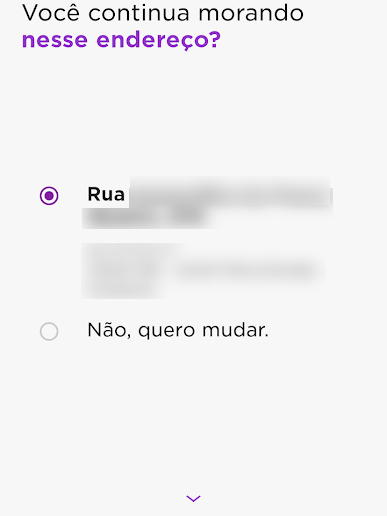
Passo 5: em seguida, valide o seu número de celular;
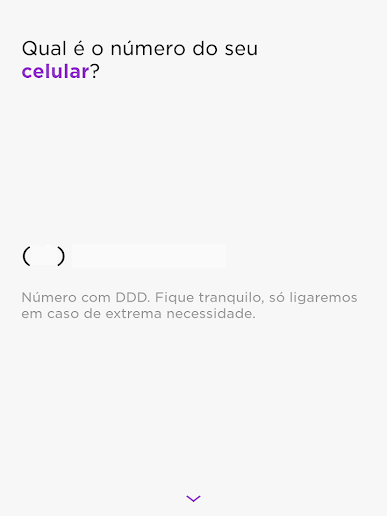
Passo 6: na próxima tela, selecione sua atividade profissional ou o termo que mais se aproxime dela. É possível utilizar a busca para digitar um nome;
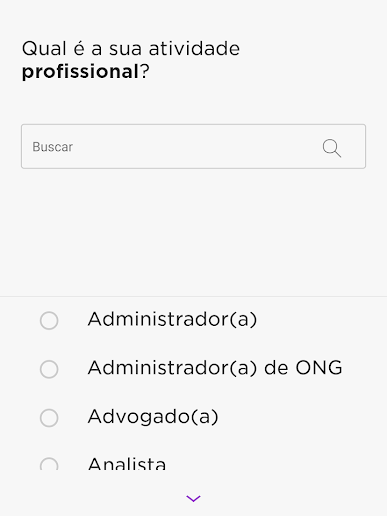
Passo 7: depois, é hora de confirmar a sua renda mensal. Coloque salário e qualquer outro tipo de receita obtida por mês;

Passo 8: em seguida, selecione as opções disponíveis para o patrimônio;
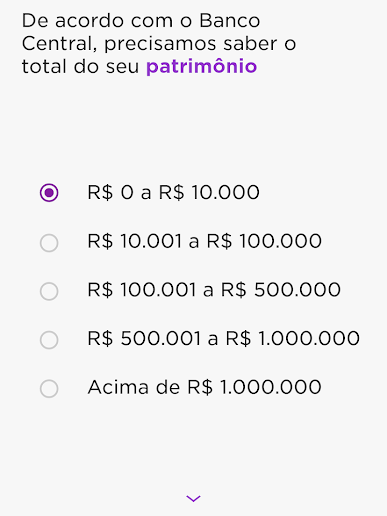
Passo 9: por fim, confirme a sua nacionalidade e avance.
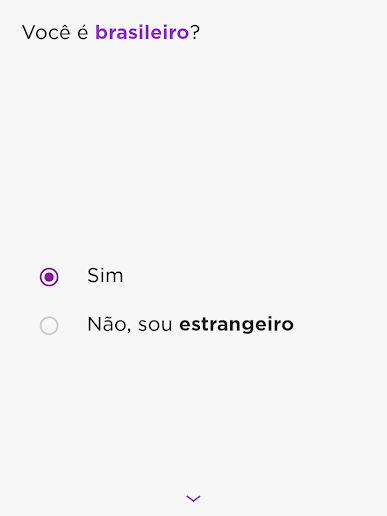
Após preencher todas essas informações, seu cadastro estará atualizado no Nubank.
Este artigo não é um publieditorial. Tem caráter unicamente informativo e não isenta o leitor quanto ao dever de tomar conhecimento e compreender a integralidade dos termos de uso do serviço mencionado na matéria jornalística aqui publicada. O Canaltech não se responsabiliza pelas condições e alterações de uso dispostas por empresas, plataformas ou agentes externos, sendo certo que a utilização de serviços de terceiros por parte dos nossos leitores ocorre exclusivamente por sua conta e risco.
Fonte: Nubank